نحوه راه اندازی گواهی ssl چگونه است؟ احتمالاً طی چند سال گذشته متوجه شده اید که بسیاری از وب سایت های مورد علاقه شما از آدرس HTTP به HTTPS منتقل شده اند. وجود پروتکل ssl ارزش و امنیت بی نظیری را به آن وب سایت ها می افزاید. نه تنها داشتن یک سایت وردپرس HTTPS باعث می شود که کسب و کار شما برای بازدیدکنندگان قابل اعتمادتر باشد بلکه در جستجوها نیز رتبه بالاتری خواهد داشت.
پروتکل HTTPS چیست؟
اگر HTTP مخفف پروتکل انتقال ابر متن است. HTTPS مخفف پروتکل انتقال ابرمتن امن است. که مخفف
Hypertext Transfer Protocol Secure می باشد.
Mozilla Developer Network (MDN) یک تعریف خارق العاده و ساده برای پروتکل دارد:
HTTPS (HTTP Secure) نسخه رمزگذاری شده پروتکل HTTP است. معمولاً از SSL یا TLS برای رمزگذاری کلیه ارتباطات بین سرویس گیرنده و سرور استفاده می کند. این اتصال ایمن به مشتریان این امکان را می دهد تا داده های حساس را به طور امن با سرور مبادله کنند ، به عنوان مثال برای فعالیت های بانکی یا خرید آنلاین.
SSL چیست؟
SSL مخفف لایه سوکت های امن است. [SSL] پروتکلی است که توسط برنامه ها برای برقراری ارتباط ایمن در شبکه و جلوگیری از دستکاری و شنود ایمیل ، مرور وب ، پیام رسانی و سایر پروتکل ها استفاده می شود.
همه مرورگرهای مدرن از پروتکل TLS پشتیبانی می کنند و برای ایجاد یک اتصال ایمن ، از سرور مجبور هستند گواهی دیجیتال معتبری را تأیید کند که هویت آن را تایید کند. اگر هر دو طرف گواهینامه های دیجیتال اختصاصی خود را ارائه دهند ، برای مشتری و سرور امکان تایید اعتبار متقابل یکدیگر وجود دارد.
این گواهینامه ها زمانی بسیار باورنکردنی و گران بودند و تقریباً برای همه به جز بزرگترین وب سایت ها از دسترس خارج بودند. قفل سبز را در سایت هایی مانند آمازون و توییتر مشاهده می کنید ، اما امروزه سایت های وردپرسی نیز می توانند به سادگی از گواهی ssl نیز استفاده نمایند.
از آنجا که گواهینامه های SSL هم برای رتبه بندی و هم برای انجام امور تجاری ضروری شده اند ، قیمت نه تنها کاهش یافته بلکه برای اکثر سایت ها کاملاً از بین رفته است. اکنون تعدادی سرویس وجود دارد که گواهینامه های SSL رایگان ارائه می دهند ، از جمله بیشتر میزبان ها. شما می توانید گواهی SSL WordPress را خیلی راحت و بدون دردسر زیاد دریافت کنید.
دلایل اهمیت استفاده از پروتکل ssl چیست؟
همانطور که گفته شد، اولین و بهترین و بزرگترین مزیت استفاده از SSL وردپرس این است که داده ها و اطلاعات رد و بدل شده بین کاربران سایت را رمزگذاری کنید که این به امنیت سایت شما بسیار کمک می کند.
بنابراین برای دیگران امکان بررسی و تأیید این داده ها و رمزگشایی آنها هنگام استفاده از SSL وجود ندارد و کاربران می توانند با اطمینان بیشتری در وب سایت شما کار کنند. از طرف دیگر، استفاده از SSL وردپرس می تواند در بهینه سازی سایت برای موتورهای جستجو مانند گوگل بسیار تاثیرگذار باشد.
در حدود سه سال پیش، گوگل رسماً اعلام كرد كه به سایت هایی كه از پروتكل امن SSl استفاده میکنند، رتبه بالاتری خواهد داد.
در نظر داشته باشید که باید هنگام انتخاب استفاده از پروتکل SSL امن در وردپرس بسیار محتاط باشید. اما با گذشت زمان، این مشکلات تا حدودی کاهش یافته است و ما مانند گذشته با چنین مشکلاتی روبرو نیستیم، اما گاهی اوقات هنوز هم اتفاق می افتد که این مشکلات خود را نشان داده و برای مدتی مشکل ایجاد می کنند.
به یاد داشته باشید که چنین مشکلی فقط در ISP ارتباطات از راه دور ایران وجود دارد، بنابراین وقتی هنگام استفاده از SSL وردپرس با سرعت کندی روبرو می شوید، به این معنی نیست که این اتفاق برای موتورهای جستجو و کاربران خارجی و سرعت بارگذاری سایت برای آنها رخ می دهد. بنابراین از این نظر به سئو و بهینه سازی سایت ما آسیب نمی رساند.
نحوه دریافت گواهینامه SSL رایگان برای وردپرس
برای فعال سازی SSL وردپرس و استفاده از آن، ابتدا باید این پروتکل امن یعنی ssl را خریداری کرده و روی سرویس میزبان خود (هاست) نصب کنید. در ادامه من به شما نحوه نصب ssl روی سرویس میزبان هاست سی پنل Cpanel را آموزش خواهم داد.
اگر تا کنون ssl سایت خود را فعال نکرده اید، نگران نباشید با من همراه باشید و مراحل را قدم به قدم طی نماید و سایت خود را http به https تبدیل نمایید.
فعال سازی رایگان ssl از طریق سرویس میزبانی هاست host
کافیست تا وارد هاست دامنه مورد نظر خود شوید، اولین کاری که باید انجام دهید ایجاد یک فایل .htaccess است.
ویرایش فایل htaccess.
از ویرایش پرونده .htaccess استفاده کنید. با استفاده از این پوشه می توان آدرس سایت را از http به https تبدیل کرد. اما انجام این انتقال مهم است و باید توجه ویژه ای به آن داشته باشید. از آنجا که تغییر پروتکل سایت از http: // به https: // آدرس کلیه بخش های سایت را تغییر می دهد ، بنابراین گوگل و سایر موتورهای جستجو ممکن است این را به عنوان یک سایت جدید تلقی کنند ، بنابراین ما باید کاری انجام دهیم که موتورهای جستجو بتوانند آنها می گویند هر دو آدرس در واقع متعلق به یک سایت هستند.
زمانی که فایل .htaccess را ویرایش میکنید باید در نظر داشته باشید که تبدیل http به https باید حتما از طریق ریدایرکت ۳۰۱ باشد. این امر باعث می شود تا برای موتور جستجو روشن شود که محتوایی که وی به عنوان دو سایت شناسایی می کند یک سایت است و به مرور زمان به تعداد نمایه های سایت ها در موتور جستجو بستگی دارد از موتور به عنوان وضعیت روزانه فهرست سایت مدتی طول می کشد تا تمام URL های شما در موتورهای جستجو با پروتکل امن https: // نمایش داده شود.
حال به سرویس میزبان (هاست) خود وارد شوید و به تب File Manager بروید. سپس به دنبال فایل .htaccess بگردید. برای ویرایش آن اگر چنین پرونده ای را در میزبان Cpanel مشاهده نمی کنید ، روی منوی تنظیمات در منوی بالا در سمت راست کلیک کرده و گزینه نمایش فایل های مخفی را برای نمایش فایل های مخفی فعال کنید. اکنون که می توانید فایلی را مشاهده کنید، بر روی آن کلیک راست کرده و گزینه Edit را انتخاب کنید، در ابتدای این فایل کد زیر را اضافه کرده و در انتها فایل را ذخیره کنید.
<IfModule mod_rewrite.c>
RewriteCond %{HTTPS} !=on
RewriteRule ^ https://%{HTTP_HOST}%{REQUEST_URI} [L,R=301]
</IfModule>
توجه داشته باشید که کد فوق قبل از # BEGIN WordPress باید قرار گیرد. این برای اولویت بندی می باشد. زیرا در بعضی موارد ، وقتی این کد در پایین پرونده قرار می گیرد ، عملیات تغییر http به https صورت نمیگیر.
حالا برای اینکه مطمئن شوید که انتقال به درستی صورت گرفته است یا نه، کافیست آدرس سایت خود را در مرورگر گوگل سرچ نمایید و ببینید که ادرس سایت با http نمایش داده میشود و یا با https.
نکته مهم = حافظه پنهان (کش) و کوکی های مرورگر خود را برای دامنه خود پاک کنید و دوباره این کار را انجام دهید. اگر انتقال امکان پذیر نباشد، ممکن است به دلیل درج نادرست کد یا مشکلی به دلیل افزونه و کد باشد، که سایت شما باید بررسی شود، بنابراین اگر با چنین مشکلی روبرو شدید و نتوانستید آن را حل کنید، گزارش آن را در بخش نظرات بگذارید شما را راهنمایی کنم. اکنون این پرونده .htaccess را ویرایش کنید. اگر به درستی انجام شود، زمان ویرایش URL های سایت ما فرا رسیده است.
ویرایش آدرس از طریق وردپرس
بعد از پرونده htaccess. شما سایت خود را از طریق ریدایرکت ۳۰۱ از http: // به https: // هدایت کردید. اکنون وقت آن است که URL های سایت خود را به روز کنید. ما دو روش برای این کار داریم:
۱- تغییر آدرس های سایت از پیشخوان وردپرس
۲- تغییر آدرس های سایت از دیتابیس وردپرس
راه اول =تغییر آدرس های سایت از پیشخوان وردپرس
برای این کار، اگر به پیشخوان وردپرس دسترسی دارید، ابتدا پیشخوان را در سایت وردپرس خود وارد کنید و سپس به تنظیمات> عمومی بروید. در این مرحله، همانطور که در تصویر زیر مشاهده می کنید، دو گزینه به نام URL وردپرس و URL سایت وجود دارد که برای URL سایت و URL که در آن وردپرس نصب شده است، اکنون به عنوان تصویر شما می توانید استفاده کنید همچنین ببینید که این URL ها به طور پیش فرض http: // هستند، که باید آنها را به پروتکل امن https: // تغییر دهیم، بنابراین هر دو گزینه را به https: // تغییر دهید و بر روی دکمه ذخیره تغییرات در پایین صفحه کلیک کنید.
راه دوم = تغییر آدرس های سایت از دیتابیس وردپرس
برای اینکار ابتدا باید وارد محیط phpmyadmin سایت خود از طریق هاست شوید، بنابراین وارد هاست شوید و به محیط phpmyadmin بروید، سپس پایگاه داده ای را که با سایت وردپرسی شما مرتبط است انتخاب کنید و بر روی جدول کلیک کنید wp_options ، البته ممکن است به دلیل تغییر پیشوند جدول در وردپرس این نام برای شما چیز دیگری است ، اما در هر صورت ، اگر پیشوند انتخاب شده گزینه های عبارات باشد ، پس از کلیک بر روی جدول ، مانند تصویر زیر ، خواهید دید که دو ورودی با نام siteurl و home که باید Edit باشد.
اکنون ، همانطور که در تصویر مشاهده می کنید ، بر روی دکمه ویرایش برای هر دو گزینه کلیک کنید و پس از این مرحله در صفحه باز شده آدرس سایت را با پروتکل http: // به https: // تغییر دهید و نام دامنه را تغییر دهید. آن را وارد کنید و در آخر بر روی دکمه Go در پایین صفحه کلیک کنید تا تنظیمات برای شما ذخیره شود. اکنون همین کار را برای هر دو ورودی انجام دهید ، که در صفحه ویرایش آنها به نظر می رسد.
اکنون که URL های سایت را ویرایش کرده اید ، عملیات افزودن پروتکل https: // به سایت شما اضافه شده است و سایت در یک محیط امن با این نوع پروتکل قابل دسترسی خواهد بود.
اضافه کردن HTTPS به صفحه ورود و مدیریت وردپرس
مشابه آنچه برای تبادل داده ها از سایت ها بین کاربران در Backend یا همان پیشخوان وردپرس و صفحه ورود وردپرس انجام می شود ، داده های ما باید در یک محیط امن و رمزگذاری شده به اشتراک گذاشته شود ، بنابراین لازم است SSL فعال شود. همین کار را در وردپرس انجام دهید شمارنده و فرم ورود به وردپرس. تمام کاری که شما باید انجام دهید اینست که وارد هاست خود شوید و فایل wp-config.php را در مسیری که وردپرس نصب شده و معمولاً روی میزبانهای روت یا public_html ویرایش کنید. بنابراین پرونده را باز کنید و کد زیر را در جای مناسب بالای خط قرار دهید / * این است ، ویرایش را متوقف کنید! ارسال مبارک * / قرار دادن.
با افزودن این کد ، هنگام بازدید از صفحه ورود وردپرس ، URL صفحه ورود به وردپرس با پروتکل امن https: // باز می شود و پس از وارد کردن نام کاربری و رمز عبور ، هنگام ورود به وردپرس بر روی دکمه ورود کلیک کنید. پیشخوان. آدرس شما https: // خواهد بود. در این حالت ، کلیه URL های سایت شما ، چه در وسط سایتی که برای عموم مردم قابل مشاهده است و چه در محیط مدیریت وردپرس برای مدیران و کاربرانی که به پیشخوان وردپرس دسترسی دارند ، با استفاده از پروتکل امن SSL بارگذاری می شوند و داده ها در محیط های امن رد و بدل می شوند.
define(‘FORCE_SSL_LOGIN’, true);
define(‘FORCE_SSL_ADMIN’, true);
فعال سازی ssl در وردپرس با کمک افزونه
پس از نصب و فعال سازی SSL در وردپرس ، یکی از مشکلاتی که اکثر کاربران با آن روبرو هستند این است که نماد سبز یا قفل در نوار مرورگر ظاهر نمی شود که یک نماد قفل سبز است، اما فقط عبارت https: // به رنگ خاکستری است. که این عبارت نیز باید سبز باشد. حالا به نظر شما دلیل عدم نشان دادن رنگ سبز این قطعات چه می تواند باشد؟ شما می دانید که برای اینکه سایت ما در یک محیط کاملاً امن قرار داشته باشد و از طریق پروتکل SSL امن به داده ها دسترسی پیدا کند، باید کلیه URL های داخلی در صفحات ما ، از جمله تصاویر ، URL ها ، برچسب ها ، بخش ها و … باید به این شکل باشد تا علامت سبز در نوار آدرس مرورگر ظاهر شود ،
پس راه حل تغییر آنها چیست؟! مثل همیشه می توانید از پلاگین های وردپرس برای حل این مشکل استفاده کنید. افزونه ای که می خواهم به شما ارائه دهم به عنوان SSL really simple شده در مخزن وردپرس ثبت شده است و برای استفاده از آن ، تنها کاری که باید انجام دهید اینست که پس از بارگیری پلاگین ، آن را نصب و فعال کنید. پس از نصب افزونه ، به پیش تنظیمات> SSL در پیشخوان وردپرس رفته ، سپس روی دکمه Active SSL ، مانند تصویر زیر کلیک کرده و پس از فعال سازی ، از پیشخوان وردپرس خارج شده و مجدداً وارد پیشخوان وردپرس شوید.
اکنون آدرس صفحاتی را که در آیکون سبز نشان داده نشده اند بنشینید ، خواهید دید که مشکل شما برطرف شده و پروتکل https: // به همراه نماد قفل به رنگ سبز نشان داده شده است.
سخن پایانی فعال سازی پروتکل ssl
با انجام این مراحل میتوانید به راحتی حالت امن سایت خود را فعال نمایید و از پروتکل http به https بروید. همانطور که گفتیم این کار علاوه بر اینکه باعث رضایت کاربر میشود همچنین باعث رضایت گوگل میشود و توجه ویژه ایی به سایت شما خواهد داشت. مرسی که تا پایان مقاله با من همراه بودید در صورت وجود هرگونه سوال و ایراد در فعال سازی ssl از طریق نظرات با من در میان بگذارید.
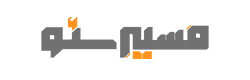


![تدوین استراتژی تولید محتوا [ ۱۰۰ درصد کاربردی ] https://masireseo.com/content-marketing-plan/](https://masireseo.com/wp-content/uploads/2022/04/تدوین-استراتژی-تولید-محتوا-100x56.webp)
![فرق هاست ایران و خارج چیست؟ +[مزایا و معایب] https://masireseo.com/differences-between-iran-and-foreign-host/](https://masireseo.com/wp-content/uploads/2023/02/hosting-100x56.jpg)
![الگوریتم کبوتر گوگل چیست؟ Google’s Pigeon [ برگ برنده سئو محلی! ] https://masireseo.com/google-pigeon-algorithm/](https://masireseo.com/wp-content/uploads/2022/09/google-pingeton-100x56.jpg)
![تفاوت SEM و SEO چیست؟ [ هر آنچه باید بدانید ] https://masireseo.com/seo-vs-sem/](https://masireseo.com/wp-content/uploads/2022/08/seo-sem-100x56.jpg)
